O Professor saiu da escola. E agora, o que deve ser feito no sistema?
Essa pergunta nos foi enviada pela usuária Marina da instituição Sesi Lavras - Oficina da Criança.
Neste artigo você aprenderá o passo a passo para fazer a manutenção adequada do cadastro do professor, quando o mesmo deixa de fazer parte do quadro de funcionários da escola, bem como as ações necessárias para vincular as disciplinas para o novo professor.
Importante: Nunca exclua o cadastro do professor que está saindo da escola, pois é fundamental manter as informações para futuras consultas, mantendo assim a integridade e confiabilidade dos dados.
Para facilitar a explicação vamos tomar como exemplo o cadastro abaixo para mostrar o passo a passo. Caso sua escola não utilize o recurso de geração de aulas, desconsidere a informação que será apresentada sobre a data de corte das aulas.
Vamos lá!
1º passo: Acessar o cadastro do professor (Tela: Cadastros | Professor)
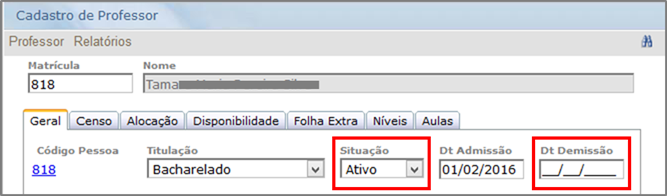
O nome do professor neste exemplo foi preservado (tarja cinza), pois foi baseado em um caso real.
Mudar a Situação do Professor para "Inativo" e digitar a "Data de Demissão".
2° passo: Estando ainda com o Cadastro do Professor aberto, clique na Aba "Alocação" para visualizar todas as disciplinas e turmas que o professor está alocado, veja:

Como marcado na figura acima, para visualizar todas as turmas que o professor ministra aula, basta digitar o "Ano Letivo" e escolher o "Status da Turma".
No caso do exemplo que estamos utilizando, o professor é de sala (polivalente), ou seja, ministra aula em várias disciplinas na mesma turma. Caso o professor dê aulas em outras turmas, o procedimento abaixo deve ser feito em todas elas.
3° passo: Clique no Código da Turma para acessá-la. Neste exemplo o clique foi feito em "16EF03 A". Estando dentro do cadastro da turma clique na Aba "Alocação", veja:

O nome dos professores neste exemplo foi preservado (tarja cinza), pois foi baseado em um caso real.
Na imagem acima foi destacado todas as disciplinas que estão alocadas para o professor que não pertence mais ao quadro de funcionários da escola. Essas alocações devem se alteradas para o nome do novo professor.
Para que essa alteração possa ser realizada, o novo professor já deve estar devidamente cadastrado, com seus níveis liberados. Caso tenha dúvidas em como cadastrar um novo professor consulte o artigo: Como fazer o cadastro de Professores?
4° passo: Agora é o momento de fazer a alteração do professor na alocação. Ainda com base na imagem acima (Alocação), deve-se clicar individualmente no Botão Alterar (Lápis) de cada disciplina. O campo "Nome" será liberado para escolher o novo professor que assumirá a disciplina. Veja:

Basta clicar na caixa de seleção do nome do professor e escolher o novo professor que assumirá a disciplina.
Após esta escolha o sistema mostrará a seguinte janela sobreposta:
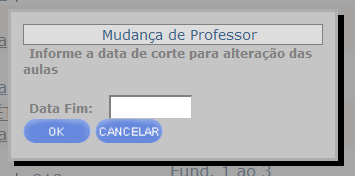
Se a sua instituição escolar estiver utilizando o Controle de Aulas, ou seja, fazendo o controle das presenças aula a aula, será necessário digitar a Data de Corte para que as aulas que estavam programadas sejam alteradas para o nome do novo professor. Após ter digitado a data clique no botão "OK" para confirmar. Para concluir o processo, clique no Botão Salvar (Disquete Preto), conforme indicado por um círculo vermelho na imagem da Alocação.
Atenção: se você não está seguro se sua escola utiliza ou não o controle de aulas, faça contato com o suporte, para não cometer nenhum engano.
Se sua escola não utiliza o controle de aulas, não é necessário digitar a Data de Corte. Clique no Botão "Cancelar" e depois para concluir o processo, clique no Botão Salvar (Disquete Preto), conforme indicado por um círculo vermelho na imagem da Alocação disponibilizada acima.
Com esses procedimentos realizados todo o processo necessário para o objeto deste artigo já foi concluído.
Ficou com alguma dúvida?
Faça contato com a equipe de suporte no telefone (11)2626-2637 ou envie e-mail para: suporte@jcsolucoes.com.br
Related Articles
O aluno saiu da escola. O que deve ser feito? Manutenção Manual da Situação de Matrícula dos Alunos
O assunto deste artigo, apesar de ser simples, é extremamente importante, pois a manutenção manual da matrícula do aluno deve ser realizada corretamente para que os dados do cadastro do aluno apresentem a realidade, fazendo com que os relatórios do ...Como fazer o Cadastro da Escola?
O Cadastro da Escola é requisito obrigatório, pois muitos dos outros cadastros a serem realizados dependerão da existência da escola. O Sistema GEO permite a criação de múltiplas escolas. Faça o cadastro da escola após o cadastro dos cursos, pois ...Como inserir o logotipo da escola para aparecer nos relatórios?
INSERINDO O LOGOTIPO DA ESCOLA Para incluir o logotipo de sua instituição acesse: Acadêmico | Cadastros | Escola Para incluir o logotipo é necessário primeiramente acessar o cadastro da escola, pois quando a tela é carregada os campos estão ...Para que serve o Controle de Disponibilidade do Professor?
O Controle de Disponibilidade do Professor é utilizado para controlar onde o professor está alocado e quais as opções ainda disponíveis de horário para ele. Para utilizar este recurso é necessário que no Cadastro da Escola o checkbox do controle de ...Rematrículas: o que está envolvido neste processo
Veja nesse artigo todos os passos do processo de Rematrícula. Do 1º ao 3º passo são ações de manutenção e configuração que devem ser feitas antes do início do processo de rematrícula. Então fique atento as prazos para não deixar para última hora e ...